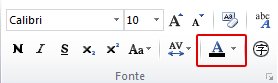Importante: Após outubro de 2026, o Microsoft Publisher não terá mais suporte. Microsoft 365 assinantes não terão mais acesso. Saiba mais sobre a desativação do Publisher.
No Fornecedor, você pode alterar a cor do texto selecionando uma cor do esquema de cores da publicação ou selecionando uma nova cor, tonalidade ou sombra. Por exemplo, você pode alterar a tonalidade de azul profundo para azul em pó adicionando branco, ou você pode alterar a sombra de azul em pó para azul-preto adicionando preto.
Aplicar uma cor da paleta
-
Selecione o texto que deseja alterar.
-
Na guia Ferramentas da Caixa de Texto , escolha a seta ao lado de Cor da Fonte.
-
Escolha a cor desejada na paleta.
Aplicar uma nova cor que não esteja na paleta
-
Selecione o texto que deseja alterar.
-
Na guia Ferramentas da Caixa de Texto , escolha a seta ao lado de Cor da Fonte.
-
Escolha Mais Cores.
-
Na caixa de diálogo Cores, selecione a cor desejada na guia Standard, na guia Personalizado ou na guia PANTONE®.
Observação: As cores PANTONE® exibidas podem não corresponder aos padrões identificados pelo PANTONE. Verifique as publicações de cores pantone atuais para obter uma cor precisa. PANTONE® e outras marcas registradas da Pantone, Inc. são a propriedade da Pantone, Inc. ©Pantone, Inc., 2007.
-
Escolha OK.
Fornecedor aplica a cor ao texto selecionado e adiciona-a às paletas Cor da Fonte e Cor de Preenchimento .
Aplicar uma tonalidade ou sombra
Você pode alterar a cor do texto e ajustar essa cor com coloração ou sombreamento. No entanto, você não pode preencher a cor com padrões (como uma linha horizontal ou vertical repetida), texturas (como um grão de madeira simulado) ou gradientes (como uma progressão do cinza claro para um cinza escuro).
-
Selecione o texto que deseja alterar.
-
Na guia Ferramentas da Caixa de Texto , escolha a seta ao lado de Cor da Fonte.
-
Escolha Tonalidades.
-
Na lista Cor base, selecione a cor que você deseja usar como cor base para a tonalidade ou sombra.
Observação: A cor atual do texto selecionado é exibida como a Cor base.
-
Em Tonalidade/Sombra, escolha a tonalidade ou sombra desejada.
-
Escolha OK.
Fornecedor aplica a tonalidade ou sombra ao texto selecionado e adiciona-o às paletas Cor da Fonte e Cor de Preenchimento .
Aplicar uma cor da paleta
-
Selecione o texto que deseja alterar.
-
Na guia Ferramentas da Caixa de Texto , escolha a seta ao lado de Cor da Fonte.
-
Escolha a cor desejada na paleta.
Aplicar uma nova cor que não esteja na paleta
-
Selecione o texto que deseja alterar.
-
Na guia Ferramentas da Caixa de Texto , escolha a seta ao lado de Cor da Fonte.
-
Escolha Mais Cores.
-
Na caixa de diálogo Cores, selecione a cor desejada na guia Standard, na guia Personalizado ou na guia PANTONE®.
Observação: As cores PANTONE® exibidas podem não corresponder aos padrões identificados pelo PANTONE. Verifique as publicações de cores pantone atuais para obter uma cor precisa. PANTONE® e outras marcas registradas da Pantone, Inc. são a propriedade da Pantone, Inc. ©Pantone, Inc., 2007.
-
Escolha OK.
Fornecedor aplica a cor ao texto selecionado e adiciona-a às paletas Cor da Fonte e Cor de Preenchimento .
Aplicar uma tonalidade ou sombra
Você pode alterar a cor do texto e ajustar essa cor com coloração ou sombreamento. No entanto, você não pode preencher a cor com padrões (como uma linha horizontal ou vertical repetida), texturas (como um grão de madeira simulado) ou gradientes (como uma progressão do cinza claro para um cinza escuro).
-
Selecione o texto que deseja alterar.
-
Na guia Ferramentas da Caixa de Texto , escolha a seta ao lado de Cor da Fonte.
-
Escolha Efeitos de preenchimento.
-
Na lista Cor base, selecione a cor que você deseja usar como cor base para a tonalidade ou sombra.
Observação: A cor atual do texto selecionado é exibida como a Cor base.
-
Em Tonalidade/Sombra, escolha a tonalidade ou sombra desejada.
-
Escolha OK.
Fornecedor aplica a tonalidade ou sombra ao texto selecionado e adiciona-o às paletas Cor da Fonte e Cor de Preenchimento .